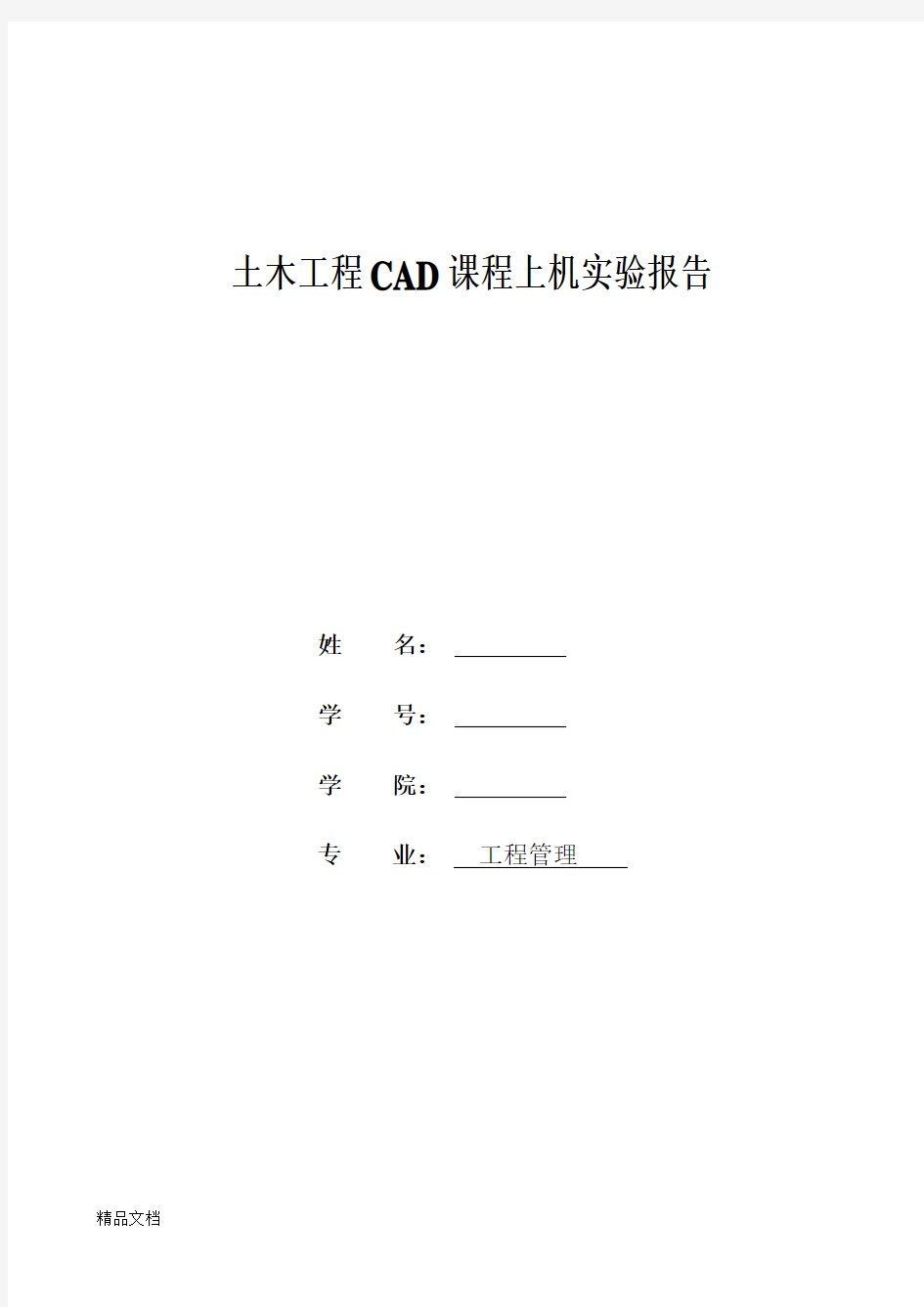
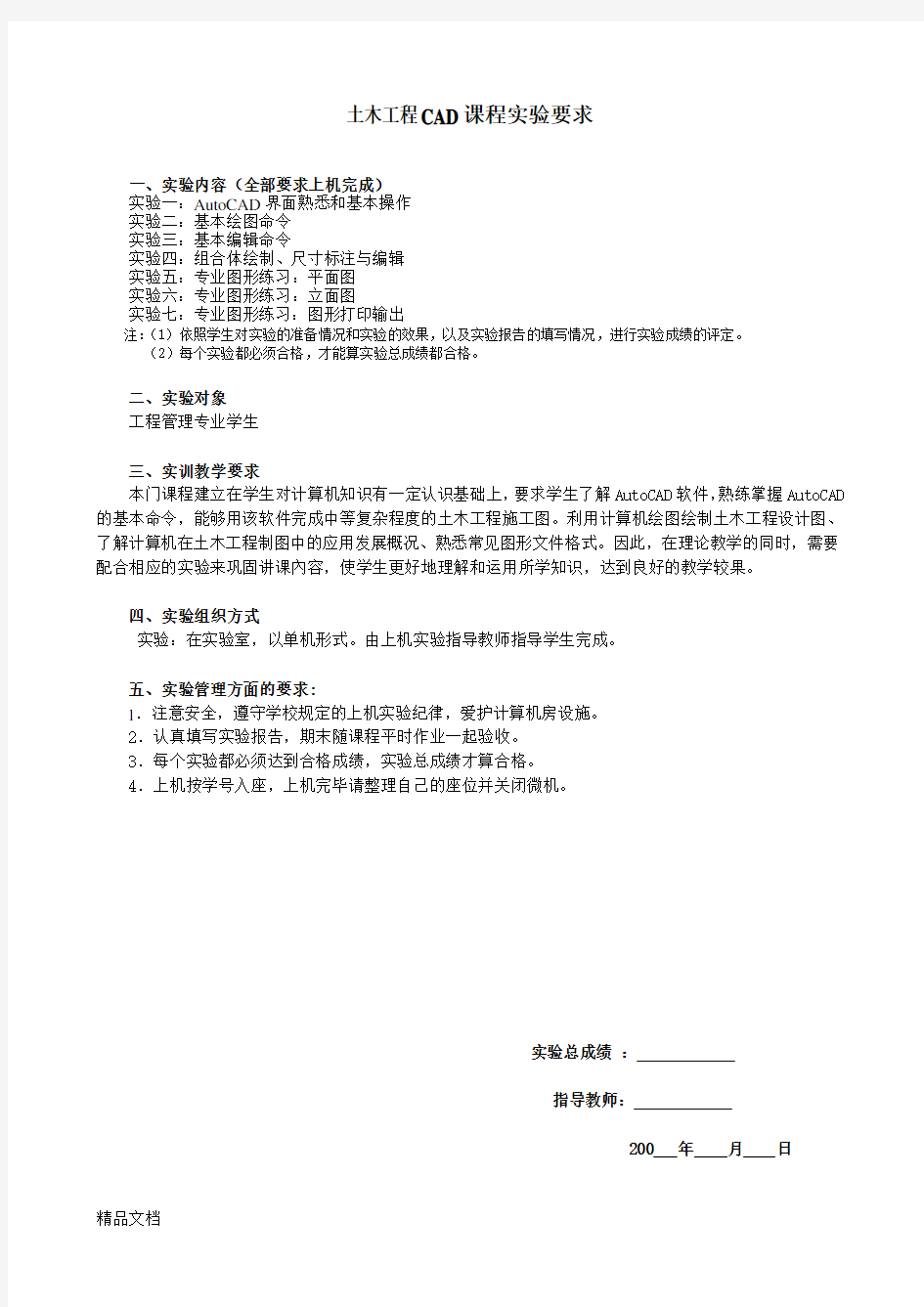
土木工程CAD课程上机实验报告
姓名:
学号:
学院:
专业:工程管理
土木工程CAD课程实验要求
一、实验内容(全部要求上机完成)
实验一:AutoCAD界面熟悉和基本操作
实验二:基本绘图命令
实验三:基本编辑命令
实验四:组合体绘制、尺寸标注与编辑
实验五:专业图形练习:平面图
实验六:专业图形练习:立面图
实验七:专业图形练习:图形打印输出
注:(1)依照学生对实验的准备情况和实验的效果,以及实验报告的填写情况,进行实验成绩的评定。
(2)每个实验都必须合格,才能算实验总成绩都合格。
二、实验对象
工程管理专业学生
三、实训教学要求
本门课程建立在学生对计算机知识有一定认识基础上,要求学生了解AutoCAD软件,熟练掌握AutoCAD 的基本命令,能够用该软件完成中等复杂程度的土木工程施工图。利用计算机绘图绘制土木工程设计图、了解计算机在土木工程制图中的应用发展概况、熟悉常见图形文件格式。因此,在理论教学的同时,需要配合相应的实验来巩固讲课內容,使学生更好地理解和运用所学知识,达到良好的教学较果。
四、实验组织方式
实验:在实验室,以单机形式。由上机实验指导教师指导学生完成。
五、实验管理方面的要求:
1.注意安全,遵守学校规定的上机实验纪律,爱护计算机房设施。
2.认真填写实验报告,期末随课程平时作业一起验收。
3.每个实验都必须达到合格成绩,实验总成绩才算合格。
4.上机按学号入座,上机完毕请整理自己的座位并关闭微机。
实验总成绩:
指导教师:
200 年月日
实验一AutoCAD界面熟悉和基本操作
(基本验证性实验、2学时)
实验机房:田家炳楼机房605 实验机号:6号实验成绩________________
实验日期:3月13日指导教师吕义勇
一、实验目的、任务
熟悉软件环境,设置自己基本绘图参数
二、实验条件(包括硬件、软件环境)
每人一台PC机,并安装AutoCAD2000中文版或以上版本的软件.
三、实验内容和实验使用命令
实验内容:
(1)建立一目录,目录名:学号姓名。
(2)熟悉操作界面,建立一个样板文件。保存为jt学号-01.dwt
(3)熟悉AUTOCAD命令的菜单及工具栏操作。
实验使用主要绘图命令顺序有:
1.启动AUTOCAD系统。
2.设置图形界限:单击“格式”,进入下拉菜单,单击“图形界限”,左下角设置0000*0000,右上角设置4200×2970,输入命令“zoom”,然后输入命令“a”显示全部,最后单击enter即可。
3.设置图层:单击“格式”,进入下拉菜单,单击“图层…”,打开“图层管理器”,按如下要求设置各个
单击“确定”即可保存。
4. 设置点样式:单击“格式”,进入下拉菜单,单击“点样式…”,在弹出的“点样式”对话框中选定
为“×”。
5. 将其保存为样板文件(文件名:jt061366006-01.dwt)于目录。
四、实验结果及心得
1.在设置图形界限时,在设置完“左下角设置0000*0000,右上角设置4200×2970,”后还有设置全部显
示a,否则不能全部显示如图形界限的所有内容。
2.对于图层的设置要格外注意,因为此次的线性以后的每次实验都要用得到。所以线的颜色、线性、线宽
都要全部按要求来设置,并保存好。
3 在实验的过程中要认真仔细,本次实验一的结果要在以后的实验中作为起始模板使用。
4.在这次的实训中我也认识到平时的训练和课堂上老师讲的都是很重要的,要是一些命令和工具不能很好
的使用和熟悉,是很难完成这次的实训作品的.
实验二:基本绘图命令
(基本验证性实验、2学时)
实验机房:田家炳楼机房605 实验机号:6号实验成绩________________
实验日期:3月20日指导教师吕义勇
一、实验目的、任务
熟练掌握二维对象的绘制命令,其中包括点、直线、射线、构造线、矩形、多边形,圆、圆弧、椭圆、椭圆弧、样条曲线、多线等。
二、实验条件(包括硬件、软件环境)
每人一台PC机,并安装AutoCAD2000中文版或以上版本的软件.
三、实验内容和实验使用命令
实验内容:
1.绘制如下标题栏,不加文字及尺寸,保存结果为:标题栏.dwg。
2.使用绘图命令绘制以下图形。
3.将完成结果保存为图形文件(文件名:jt学号-02.dwg)
实验使用主要绘图命令顺序有:
1.启动AUTOCAD系统,设置好要求的图形界限和图层管理器。
2.作标题栏:单击工具栏中的矩形命令,做一个130*32的矩形,按照内部的要求做等分的三条横线和竖直的六条直线。采用修剪命令,裁取多余的线段部分,即可完成标题栏的制作。
3.制作四个图形中的第一个:单击工具栏中的矩形命令,输入“F”(圆角),并按照要求输入圆角半径值10,在输入长和宽100*60. 单击enter键后即可显示外图框。切换细实线图层,做出中心和四个角的圆。单击工具栏的圆形命令,输入直径为30,确定圆心即可以画出中心的圆形。再选择画圆形的命令,输入直径为10,确定圆角的圆心为小圆的圆心。两次采用镜像命令,即可以做出四个小圆。
即完成此圆角矩形。
4.制作四个图形中的第二个:先打开点划线图层,做出垂直度的两条轴线,在中心交点作一个直径为30的圆形。再使用作圆形命令,做一个直径为60的同心圆。继续使用作圆形命令,在中心一侧40距离处做一个直径为10的圆,再使用作圆形命令,做一个半径为10的同心圆。采用镜像命令可以做出另外两个大小圆。采用“绘图”里的“圆”中的“半径,切点,切点”的命令,做出一侧大圆与中心大圆相切的另一个圆。然后采用“修剪”命令,修剪掉多余的部分。再次采用镜像命令,可以做出其他三条切线。即完成了这个工件的图形制作。
5.制作四个图形中的第三个:先打开点划线图层,做出垂直度的两条轴线,在中心交点作一个直径为80
的圆形。再使用作圆形命令,做一个直径分别为30和54的同心圆。在直径为54的圆与竖直线的交点上做直径为10的圆。采用“矩阵”命令,选定“环形矩阵”,并指定圆形的圆心,即可做出平均分布的五个小圆。就完成了第三个图形的绘制。
制作四个图形中的第四个:先打开点划线图层,做出垂直度的两条轴线,在中心交点作一个直径为30的圆形。再使用作圆形命令,做一个直径为80的同心圆。在直径为80的圆与竖直线的交点上做直径为10的圆。采用“矩阵”命令,选定“环形矩阵”,并指定圆形的圆心,即可做出平均分布的三个小圆。采用“绘图”里的“圆”中的“半径,切点,切点”的命令,做出一侧大圆与中心大圆相切的另一个圆。然后采用“修剪”命令,修剪掉多余的部分。再次采用相同命令,可以做出其他两条切线。即完成了这个工件的图形制作。
6. 将完成结果保存为图形文件(文件名:jt061366006-02.dwg)
四、实验结果及心得
1.对于不同图层的图形要随时更换图层,这样才可以保证图形的正确和美观。
2. 在这次实训的过程中我也看的到很多同学都是相互帮助的,这是一个很好的现象,同学们也受到了老师
很多的帮助,实训不仅是检验我们所学的CAD知识,还是促进同学和老师之间的感情.
3. 这次的CAD实训我画的曲轴箱零件图,这次的实训我使用了二维的线,,阵列,圆柱,圆锥等命令.使我更加
的熟练CAD的命令和把所学的都应用了进来。
实验三:基本编辑命令
(基本验证性实验、2学时)
实验机房:田家炳楼机房605 实验机号:6号实验成绩________________ 实验日期:3月27日指导教师吕义勇
一、实验目的、任务
练习常用绘图工具和编辑工具的使用,学习编辑图形和填充的基本方法。
二、实验条件(包括硬件、软件环境)
每人一台PC机,并安装AutoCAD2000中文版或以上版本的软件.
三、实验内容和实验使用命令
1.利用绘图命令和图形编辑命令绘制以下图形。
花饰尺寸自定,
2.将完成结果保存为图形文件(文件名:jt学号-03.dwg)
实验使用主要绘图命令顺序有:
1.启动AUTOCAD系统,设置好要求的图形界限和图层管理器。
2.制作三个图形:多次复制也可以用工具栏上的复制按扭。
运用镜像、修剪、倒角、圆角、移动、旋转、分解、断开命令用工具栏上的按钮更快。
当夹点颜色变为蓝色时,表示选中,变为绿色后,就可以对夹点进行编辑。
再按具体要求得到所需要的图像。
四、实验结果及心得
1)得到了我们所需要的图形文件
2)使用镜像、阵列、拉伸、比例缩放、延伸命令、移动旋转时要注意基点的选取。
3)第三个图应弄楚相邻线,弧之间的位置关系后,结合直线平移和绘圆来定出圆弧,需多次用到修剪,打断等命令.进行全选后,使用修剪更为快捷.
4)一般情况下,最好不要使用分解命令,对于某一些对象,如果进行屑分解命令,在修改图形的时候比较麻烦。
实验四:组合体绘制、尺寸标注与编辑
(基本验证性实验、2学时)
实验机房:田家炳楼机房605 实验机号:6号实验成绩________________
实验日期:4月3日指导教师吕义勇
一、实验目的、任务
通过该实验,可以综合所学内容绘制接近实际的工程图,全面了解图层的概念、特性、有关设置和利用图层进行绘图的方法。要求掌握定义文字样式和文字的标注方法,在标注文字时,注写中文的方法、对齐方式和注写特殊字符,掌握标注样式,根据图形的复杂程度和尺寸类型的多少,决定设置几种标注样式。本实验要求能对图中的尺寸进行标注,并会设置其样式。
二、实验条件(包括硬件、软件环境)
每人一台PC机,并安装AutoCAD2000中文版或以上版本的软件.
三、实验内容和实验使用命令
实验内容:
1.完成以下图形的绘制。
2.将完成结果保存为图形文件(文件名:jt学号-04.dwg)
实验使用主要绘图命令顺序有:
1.启动AUTOCAD系统,设置好要求的图形界限和图层管理器。
2.格式图层新建命名-――线型加载加载所需要线型确定点击所需要线
型应用确定
双击所要修改的对象在图形对象特性管理器中进行修改
格式图形界限指定一点作为左下角输入图形界限保存为样板文件
绘图画圆指定圆心指定半径
三个图的共同用的知识点:绘图画圆“半径、切线、切线”即可做出相切的圆修剪得出
所要求的弧线
四、实验结果及心得
1)得到了我们所需要的图形文件。
2)善于利用对象追踪和捕捉,减少画画辅助线,一来画麻烦,二来删掉也麻烦。3)为不同的图层设置不同颜色,在画图时容易区分。
4)在画练习6时要充分利用已经建好的图层作为辅助图层,辅助线提高画图速度5)控制好图层,使不同的线型处于不同的图层,对以后修改图形将起到很大作用。
实验五:专业图形练习:平面图
(综合设计性实验、2学时)
实验机房:田家炳楼机房605 实验机号:6号实验成绩________________
实验日期:4月10日指导教师吕义勇
一、实验目的、任务
本实验是对以前学过的知识的综合运用,主要掌握AutoCAD的绘图方法和技巧,单独绘制一个土木类平面图形。
二、实验条件(包括硬件、软件环境)
每人一台PC机,并安装AutoCAD2000中文版或以上版本的软件.
三、实验内容和实验使用命令
实验内容:
1.完成教材《建筑工程制图习题集》p101的底层平面图。
2.将完成结果保存为图形文件(文件名:jt学号-05.dwg)
实验使用主要绘图命令顺序有:
1.启动AUTOCAD系统,设置好要求的图形界限和图层管理器。
2. 直线(做出轴线)、偏移(做开窗户和门的线)、多线(做墙体)、多线编辑
修剪(开窗时需要修剪)、打散(只要打散才可以更好的修剪单条线段)、
复制、修剪
尺寸样式设置命令(注意图层的更换)
文字样式设置命令镜像(可以减少很多工作量)
块操作命令(标注轴线时使用)
图层转换命令
文字和尺寸标注命令
四、实验结果及心得
1)绘制门窗应在多线编辑好后进行,多线编辑中应根据编辑样式注意选择编辑多线的先后顺序。
2)绘图之前先分析图形结构和特点,适当使用镜像、复制和块操作命令可简化作图。3)灵活运用镜像和阵列命令,提高绘图速度。
4)学会灵活运用修剪命令特别是在画本次实验时要特别注意修剪命令的使用。
实验六:专业图形练习:立面图
(综合设计性实验、2学时)
实验机房:田家炳楼机房605 实验机号:6号实验成绩________________
实验日期:4月17日指导教师吕义勇
一、实验目的、任务
本实验是对以前学过的知识的综合运用,主要掌握AutoCAD的绘图方法和技巧,单独绘制一个土木类立面图形。
二、实验条件(包括硬件、软件环境)
每人一台PC机,并安装AutoCAD2000中文版或以上版本的软件.
三、实验内容和实验使用命令
实验内容:
1.完成教材《建筑工程制图习题集》p105的⑴-⑿立面图。
2.将完成结果保存为图形文件(文件名:jt学号-06.dwg)
实验使用主要绘图命令顺序有:
1.启动AUTOCAD系统,设置好要求的图形界限和图层管理器。
2.
3.图形界限设置(注意对zoom a 命令的使用)
图层修改,
直线,偏移,修剪,矩形,镜像,复制,(应在打散之前进行多线的修剪)
多线操作命令,块操作命令(块的操作在标注轴线时可以减少大量的工作时间),
尺寸设置和标注命令(切换图层),
文字设置和注释命令
四、实验结果及心得
1.应先增加加粗线图层设置,建立绘图环境,再绘制定位轴线,然后绘制外墙面轮廓线,再绘制门窗,最后添加尺寸标注和文字注释。
2.善于利用对象追踪和捕捉,减少画画辅助线,一来画麻烦,二来删掉也麻烦。
3.控制好图层,使不同的线型处于不同的图层,对以后修改图形将起到很大作用。
4.在画练习六时要充分利用已经建好的图层作为辅助图层,辅助线提高画图速度。
5.在给块进行文本输入时,我们可以直接输入属性值。免去了了进行文本输入的麻烦。
实验七:专业图形练习:图形打印输出
(综合设计性实验、2学时)
实验机房:田家炳楼机房605 实验机号:6号实验成绩________________ 实验日期:4月24日指导教师吕义勇
一、实验目的、任务
本实验主要掌握AutoCAD的打印输出方法和技巧,将土木类图形打印输出。
二、实验条件(包括硬件、软件环境)
每人一台PC机,并安装AutoCAD2000中文版或以上版本的软件.
三、实验内容和实验使用命令
实验内容:
1.将完成的实验5、6的图形结果整理。
2.在布局空间将其设置为A2图幅(可使用图幅样板进行出图),比例自定。
3.将完成结果分别保存为图形文件(文件名:jt学号-07-1.dwg和jt学号-07-2.dwg)
实验使用主要绘图命令顺序有:
绘图图纸集创建命令,图纸保存选择命令,布局与布局管理命令
画轴网的时候用直线命令,然后用偏移命令。
给图形标注时要用到标注命令
填充选择填充图案选择填充比例,角度指定点或者对象
文件页面设置
打印输出
四、实验结果及心得
1.首先是得到了我们所需要的图形文件。
2.完成对要求的建筑立面图,平面图的布局和图纸保存,初步掌握了图纸布局与管理的操作步骤和相关技巧
3. 设置好打印比例
4.选择适合的图纸,图纸
实验报告 (计算机与信息工程学院实验中心) 学期: 2014-2015 课程名称:《Java程序设计实验》 班级:信息1202 姓名:方逸梅 学号: 31 指导老师:费玉莲
《Java程序设计》 独立实验教学安排 一、实验的教学方式、安排及实验环境 (一)教学方式 对照本课程的实验教材,实验一至实验十一,由教师提示实验原理、方法、步骤等内容,在教师的指导下,学生独立完成程序设计及调试工作。实验十二的内容由学生自行设计完成。 (二)教学安排 学时数:30课时 学时安排:每次实验3学时,从学期第五周开始,共十次上机实验。 (三)实验环境 实验环境为JDK 。 (四)具体安排 地点:信息大楼实验室。 辅导:每个班次一名辅导老师,原则上由任课老师担任。 登记:实验完成,由辅导老师登记实验纪录。 学生:实验做完,完成实验报告内容,并在学期末上交实验册。 老师:批改实验,成绩与平时成绩一起占期末的30%。 二、实验的具体内容和要求 见实验报告。
浙江工商大学 计算机与信息工程学院实验报告(1)日期:地点:成绩: ━━━━━━━━━━━━━━━━━━━━━━━━━━━━━━━━━━━━━━━ 实验目的、实验原理和内容: 一、实验目的:熟悉Java开发环境及简单程序Java设计。 二、实验原理:SDK 的下载与安装,设置环境变量,安装java 虚拟机,使用Eclipse,编译Java 源程序,运行Java 程序。 三、实验内容及要求: 1.下载、安装并设置Java SDK 软件包。 2.熟悉Eclipse 编辑软件。 3.掌握运行Java 程序的步骤。 4.分别编写Application和Applet程序,显示字符串”Hello Java!欢迎使用!”。 要求:请同学把预备知识、步骤、程序框图、调试好的程序及存在的问题写在下面(不够可以附页)。 程序一 public class hello { public static void main(String[] args) { for(int i=0;i<=4;i++) { "Hello java! 欢迎使用!"); } }
实验报告 课程名称:制图基础及计算机绘图 学生姓名: 班级学号: 指导教师: 指导单位: 日期: 2014年 12 月 20日至 2014 年 12 月 23 日
实验一平面图形的设计 班级学号姓名 第周星期第节成绩 一、实验目的 1. 学会打开、关闭和保存图形文件和熟悉MDT2004DX的界面。熟悉 MDT2004DX环境及常用绘图命令和编辑命令。 2. 学会部分常用绘图命令和编辑命令,掌握工具栏的调用方法。 3. 学会视窗的显示控制和图层的建立,学会注写文字。 二、实验内容 按图示尺寸完成横置A4图一张,尺寸标注不作要求。横置A4图纸幅面尺寸、图框、标题栏按教材第1章相关内容绘制。 实验步骤: 一.启动CAD 选择桌面快捷键cad,双击打开。
1.创建新图形文件 选择菜单“文件→新建部件文件”,在选择样板对话框中选择acad.dwt,如图1所示。 2.绘制297X210 A4图纸。 命令如下: 命令: l LINE 指定第一点: 指定下一点或[放弃(U)]: 297 指定下一点或[放弃(U)]: 210 指定下一点或[闭合(C)/放弃(U)]: 297 指定下一点或[闭合(C)/放弃(U)]: c
3.绘制图框 使用Offset命令,使左边界向右偏移25。上下和右边界都偏移 5 命令: _offset 当前设置: 删除源=否图层=源OFFSETGAPTYPE=0 指定偏移距离或[通过(T)/删除(E)/图层(L)] <20.0000>: 25 指定偏移距离或[通过(T)/删除(E)/图层(L)] <25.0000>: 5
4.去处图框四角多余的部分 命令: amfillet2d (标注模式:关)(剪切模式) 当前圆角半径= 10 选择第一个对象或[多段线(P)/设置(S)/标注(D)]<设置>: 选择第二个对象或<按回车键表示多段线>: 图元无法用自身圆角。(标注模式:关)(剪切模式) 当前圆角半径= 10 选择第一个对象或[多段线(P)/设置(S)/标注(D)]<设置>:s (标注模式:关)(剪切模式) 当前圆角半径= 0 选择第一个对象或[多段线(P)/设置(S)/标注(D)]<设置>: 选择第二个对象或<按回车键表示多段线>:(标注模式:关)(剪切模式) 当前圆角半径= 0 选择第一个对象或[多段线(P)/设置(S)/标注(D)]<设置>: 选择第二个对象或<按回车键表示多段线>:(标注模式:关)(剪切模式) 当前圆角半径= 0 选择第一个对象或[多段线(P)/设置(S)/标注(D)]<设置>: 选择第二个对象或<按回车键表示多段线>:(标注模式:关)(剪切模式) 当前圆角半径= 0 选择第一个对象或[多段线(P)/设置(S)/标注(D)]<设置>: 选择第二个对象或<按回车键表示多段线>:(标注模式:关)(剪切模式) 当前圆角半径= 0
cad实训报告总结 cad实训报告总结 CAD实训总结 时间过的很快,一转眼就到了CAD实训周结束的时候了,记得在实训的第一天,老师给我们将了这周实训的任务安排,讲述了本周实训的主要内容,实训目的以及意义所在,然后交代了一些细节方面的问题,强调应当注意的一些地方,以及考试成绩打分等。 虽然时间很短很紧,但是我一直认认真真去绘制每一个图,思考每一个细节,作图步骤,哪怕是一个很小的问题。的确,在作图的过程中我遇到了不少的难题,但都在同学的帮助下,一个个的被我解决,自己难免会感到有点高兴,从而增加了对CAD的浓厚兴趣。 说到它的使用性,相信许多同学都有同感。我们从书上得知,CAD 可以绘制机械、建筑、航空、石油等多方面的二维平面图形和三维立体图形等等,所以说它的使用性是非常之广泛的。我们在绘制图形的时候要注意线条的宽度,字体的美观。现在用CAD就完全没有这方面的问题,粗细线条全用特性来规范,一目了然。尺寸也相当准确,在命令提示行里输入多少就是多少,也不用拿着丁字尺在图纸上比画来比画去,到头来还是达不到十分准确。画线线连结、圆弧连接的时候CAD在尺寸方面的优势就更加明显,比如画圆与直线相切的时候,手工绘图只能凭感觉觉得差不多就画上去,每一条画得都不一样,怎么看都不对称。用CAD画,打开对象捕捉就能把切点给抓进来,又快又准!尺寸标注更是快捷,两个点一拉,左键一点就完成一个标注,不用画箭头,不用标文字,只要自己设计好标注格式,计算机就能按要求标
出来。插入文字也很方便,在多行文本编辑器里输入文字内容就能出来绝对标准的国标字,比起我们手写的字就美观漂亮的多!粗糙度、基准符号、标题栏等做成块就可以随意插入,用不着一个一个地画了,用起来确实很快! 尺寸标注是工程制图中的一项重要在绘制图形是时,仅仅绘制好的图形还不能看什么来,也不足以传达足够的设计信息。只有把尺寸标住标在自己的图形上面,就会让看图者一目了然,CAD提供的尺寸标注功能可以表达物体的真实大小,确定相互位置关系使看图者能方便快捷地以一定格式创建符合行业或项目标准的标注。CAD中的标注尺寸有线性尺寸、角度直径半径引线坐标中心标注以及利用Dim命令标注尺寸,在设置尺寸标注,尺寸标注实用命令,利用对话框编辑尺寸对象标注形位公差以及快速标注只要弄懂了上面的各个标注你就可以字图形上标注各种尺寸。 最后,学习CAD的目的就是能够完成与之相关的实际绘制任务,在实际工作中能够更快更准的完成制图作业。本次的CAD实训就是运用前面所有的各种绘图工具与编辑工具进行绘制的,希望通过这次的复习和巩固在加上以后的完善能够更灵活快速准确的绘制各种图形从而发挥出CAD的巨大作用! 今天是最后是CAD实训的最后一天。结合我自身对CAD的学习情况,我将继续练习使用CAD,做到能够把它运用得得心应手、挥洒自如,使它成为我今后学习和工作的好助手! 附送: CCTV杯全国英语演讲大赛主持词
广东工业大学 实训报告 课程电子电路CAD实训 院、系(部)自动化学院 专业及班级电子信息科学与技术2班 学号 88 姓名刘浩 指导教师徐迎晖 日期 一实训目的 1. 学会使用Altium Designer软件绘制一般复杂度的电路原理图和PCB图; 2. 了解焊接机理,学会手工焊接直插式和部分类型的贴片式元件; 3. 了解手工制板的方法,掌握感光电路板法制作双面板的工艺流程; 4. 焊接、装配和调测电子产品——数字万用表。 二实验要求 1. 学会使用Altium Designer软件绘制单页和简单的多页原理图(含自定义原理图元件),绘制双面板PCB图(含自定义封装); 2. 了解焊接机理,掌握焊接工具材料的正确使用方法,学会手工焊接和拆焊直插式元件,学会手工焊接和拆焊贴片式元件(含1210、1206、0805、SOT-23、SO等封装); 3. 了解业余和实验室条件下手工制作PCB的方法。理解感光电路板法制作PCB的原理,掌握其制作双面板的工艺流程,包括PCB布线图打印、曝光、显影、蚀刻、脱膜、钻孔等环节的细节; 4. 以数字万用表为例,体会电子产品样机的焊接、装配和调测的工作细节,学会解决其中出现的问题。 三实验设备 1. 电路原理图和PCB图的绘制:安装了Altium Designer软件的PC机; 2. 手工焊接:电烙铁、焊锡丝、助焊剂、清洁海绵、镊子;
3. 感光电路板法制作PCB:PC机、打印机、双面紫外线曝光机、PCB气泡蚀刻机(2台)、PCB裁板机、台式电钻; 4. 电子产品制作:DT9205A数字万用表散件套件。 四电路原理图和PCB图的绘制 1. 实验原理 电路原理图,是阐述电路工作原理的图纸。在绘制时主要考虑的是易于 阅读理解出电路各部分的工作原理。原理图中的元件并不需按实物外形 绘制,线条一般认为是理想的(实物电路中的连线则在多数时候不能被 认为是理想的)。 印刷电路板,又称印制电路板、线路板。这个名称的由来是因为电路板 中的导线、焊接点、孔等图案是采用类似于在纸张上印刷文字图案的方 式制作出来的,这些图案构成了PCB图。 2. 实验过程 a新建库文件b新建元件c绘制元件d设置元件信息e放置 自定义元件 a新建一个PCB文档b设置PCB编辑器工作环境c设置当前 所使用的封装库列表d.传输原理图信息至PCB图e.PCB元件 布局,布线,放置焊盘,放置过孔,敷铜 3. 实验结果与分析 4. 结论与问题讨论 这次工程实训让我们明白了理论联系实际的重要性,提高了独自分析问题和解决问 题的能力,实践必须要基于熟练的理论知识,我们应当学会多积累理论知识来充实 我们的知识面,以便我们今后的实践。 五手工焊接 1. 实验原理 焊接基本流程:清洁处理、加热、给锡。 首次使用电烙铁时,插上电源插头后,电烙铁温度上升的同时,先在烙铁头上涂 上少许松香,待加热到焊锡熔点时,再往烙铁头上加焊锡,在使用过程中,由于 电烙铁温度很高,达300℃以上,长时间加热会使焊锡熔化挥发,在烙铁头上留 下一层污垢,影响焊接,使用时用擦布将烙铁头擦拭干净或在松香里清洗干净, 再往烙铁头上加焊锡,保持烙铁头上有一层光亮的焊锡,这样电烙铁才好使用。
篇一:大学物理实验报告1 图片已关闭显示,点此查看 学生实验报告 学院:软件与通信工程学院课程名称:大学物理实验专业班级:通信工程111班姓名:陈益迪学号:0113489 学生实验报告 图片已关闭显示,点此查看 一、实验综述 1、实验目的及要求 1.了解游标卡尺、螺旋测微器的构造,掌握它们的原理,正确读数和使用方法。 2.学会直接测量、间接测量的不确定度的计算与数据处理。 3.学会物理天平的使用。 4.掌握测定固体密度的方法。 2 、实验仪器、设备或软件 1 50分度游标卡尺准确度=0.02mm 最大误差限△仪=±0.02mm 2 螺旋测微器准确度=0.01mm 最大误差△仪=±0.005mm 修正值=0.018mm 3 物理天平 tw-0.5 t天平感度0.02g 最大称量 500g △仪=±0.02g 估读到 0.01g 二、实验过程(实验步骤、记录、数据、分析) 1、实验内容与步骤 1、用游标卡尺测量圆环体的内外径直径和高各6次; 2、用螺旋测微器测钢线的直径7次; 3、用液体静力称衡法测石蜡的密度; 2、实验数据记录表 (1)测圆环体体积 图片已关闭显示,点此查看 (2)测钢丝直径 仪器名称:螺旋测微器(千分尺)准确度=0.01mm估读到0.001mm 图片已关闭显示,点此查看 图片已关闭显示,点此查看 测石蜡的密度 仪器名称:物理天平tw—0.5天平感量: 0.02 g 最大称量500 g 3、数据处理、分析 (1)、计算圆环体的体积 1直接量外径d的a类不确定度sd ,sd=○ sd=0.0161mm=0.02mm 2直接量外径d的b类不确定度u○ d. ud,= ud=0.0155mm=0.02mm 3直接量外径d的合成不确定度σσ○ σd=0.0223mm=0.2mm 4直接量外径d科学测量结果○ d=(21.19±0.02)mm d = 5直接量内径d的a类不确定度s○
测控1501 郭昌达 201523030104 实验1 原理图设计环境画原理图实验 一实验目的 1 熟练PROTEL99se的原理图编辑环境 2 掌握常用管理器,菜单的使用,电气规则检查 3 掌握元器件等的调用,属性含义。 二实验内容 教材 1.1,1.2,1.3,1.4环境熟悉 2.1,2.2工具条对象,器件调用 2.3,2.4 菜单使用,元件属性修改 4.2练习1-练习8 三实验仪器 计算机Protel 99 SE 四实验步骤 1 放置元件 放置元件时需要使用如下快捷键。 空格键:每次单击一次空格键使元件逆时针旋转90°。 移动元件时,直接用鼠标左键点击并按住元件,移动鼠标,元件就会跟着移动。
2连接导线 连接时一定要等鼠标被电气栅格捕捉到时,再单击鼠标放线。当元件被电气栅格捕捉到时,会出现一个黑点。 3 放置电源、地线和网络标记 放置电源和地线标记前要显示电源地线工具箱。防止网络标号时,一定要等标号左下角的黑点出现在连线上再单击鼠标将网络标号放下。 4 自动元件编号 使用菜单Tool/Annotate对元件自动编号。编号完成后,屏幕显示报告文件。 5 编辑元件属性 双击元件,在弹出的属性窗口输入元件的属性,注意一定要输入元件封装。 6 电气规则检查 使用Tool/ERC菜单,对画好的原理图进行电气规则检查,检查完毕后,屏幕显示报告表。若没有错误,就可以进行下一步。 7原理图元件列表
使用Edit/Export to Spread菜单,按照向导提示进行操作。 8 建立网络表 使用菜单Design/Netlist,建立网络表。
实验2 原理图练习实验 一实验目的 1 掌握层次电路图设计方法 2 了解层次电路原理图各图之间的关系 3 熟悉顶层图,子图的生成方法 二实验内容 教材2.4.4层次电路图菜单使用参考33页(5)(6)三实验仪器 计算机Protel 99 SE 四实验步骤 1 从图纸符号建立子原理图 (1)首先在顶层原理图中生成图纸符号 (2)生成图纸符号对应的分原理图zhenliu和wenya。
实验一小提花织物CAD/CAM系统 一、功能概述 提花织物CAD/CAM系统用于提花织物和图案设计和纹版的自动制做,它由“提花织物图案设计系统和“纹版自动制做系统”组成,该系统具有图案辅助设计,图案处理成意匠图,将意匠图处理成纹版信息的功能。运行引系统,将图案草稿通过数字化仪输入到计算机,然后再利用系统提供修改,复制,绘画,填充纹样等功能对这个草图进行修改扩充,得到织物的小样,小样中不同的颜色代表了不同的织物组织,即不同的织物效果,对小样图通过系统变意匠图的功能,转换为意匠图与人手工在意匠纸上绘出的效果相同,最后把意匠图的信息加上纹版要求的辅助信息,比如穿绳孔、定位孔等生成纹版教据库。“纹版自动制做系统”是用纹版数据库数据控制复花机自动做出纹版,对冲孔后的纹板自动进行检测,如有靖孔错误出现系统会自动进行报警,这样保证了做出的纹版准确无误。 二、系统构成 本系统由“花织物图案设计系统”和“纹版自动制做系统”两部分组成。软件部为:提花织物图案设计系统,纹板自动制作系统控制程序,支掌软件为以上操作系统。 三、实验操作 1、输入方式。彩色扫描仪扫描,需要把图纸捺上颜色,不仅涂颜色费工很大,而且扫描后的图形还需要进行大量的修改,因此我们认为用扫描仪输入图案草稿不能提高输入速度。因此我们选用了数字化仪作为输入的工具,描图输入虽然较繁琐,但是可在输入的同时完成配色的工序,对草稿中绘的不准确的图形,在描图输入时利用坐标值和绘标准型的功能将它进行纠正,所以说选用数字化仪输入符合我们投费少,又能满足生产需求的愿望。 2、提花织物图案中包含了规则图形与不规则图形,对于规则图形,如矩形、圆、椭圆、正多边形等在人工绘制的草稿中不准确,为得到准确标准的图形,系统安排了规则图形的绘制程序,只要输入几个参数,就可自动绘出图形,有些图形不
化学实验报告 HUA system office room 【HUA16H-TTMS2A-HUAS8Q8-HUAH1688】
化学实验报告 化学是一门以实验为基础的学科。化学上的许多理论和定律都是从实验中发现归纳出来的。同时,化学理论的应用、评价也有赖于实验的探索和检验。虽然到了近代乃至现代,化学的飞速进步已经产生了各种新的研究方法,但是,实验方法仍然是化学不可缺少的研究手段。新课程改革将科学探究作为突破口,科学探究不但是一种重要的学习方式,同时也是中学化学课程的重要内容,它对发展学生的科学素养具有不可替代的作用。而化学实验是科学探究的重要形式。 用化学实验的方法学习化学,既符合化学的学科特点也符合学生学习化学的认识特点,是化学教学实施素质教育的基本手段。新课程标准提倡学生独立进行或合作开展化学实验研究。通过化学实验能激发学生的学习兴趣,帮助学生通过使用探究形成化学概念、理解化学基础理论、掌握化学知识和技能,培养学生的科学态度和价值观,帮助学生发展思维能力和训练实验技能,从而达到全面提高学生的科学素养的目的。 一、对新课程标准下的中学化学实验的认识 《普通高中化学课程标准》明确了高中化学课程的基本理念:立足于学生适应现代生活和未来发展的需要,着眼于提高21世纪公民的科学素养,构建“知识与技能”、“过程与方法”、“情感态度与价值观”相融合的高中化学课程目标体系。“知识与技能”即过去的“双基”;“过程与方法”是让学生掌握学习的方法,学会学习;“情感态度与价值观”是人文关怀的体现。所以新的课程理念的核心是“让学生在知识探索的过程中,在知识、学法、人文等方面得到发展。”其中第5条特别强调:“通过以化学实验为主的多种探究活动,使学生体验科学研究的过程,激发学习化学的兴趣,强化科学探究的意识,促进学习方式的转变,培养学生的创新精神和实践能力。”[1]高中化学课程由2个必修模
实验一电原理图的编辑 一、实验目的: 1、了解Protel 99 SE的启动、绘图环境、各个功能模块、界面环境设置方法和文件管理方法。 2、掌握电路原理图的设计步骤、Portel 99 SE电路原理图设计环境,图纸设置的内容和方法。 3、掌握装载元器件库,放置、编辑和调整元器件,设置网格、电气节点和光标形状的方法,并能绘制简单的电原理图。 二、实验设备: 装有protel 99 se 软件的PC机一台。 三、实验要求: 1.试验前,仔细阅读教材相关内容,设计能够完成试验内容的试验步骤, 写好试验预习报告。 2.试验后,完成试验报告,其中的试验步骤应是经过试验证明为正确的步 骤。 四、试验内容: 1.查看Protel 99 SE的运行环境,包括所用机器的硬件与软件环境。 2.学习使用Protel 99 SE的基本操作,包括进入Protel 99 SE主程 序、菜单操作,工具栏操作及退出等基本操作。 3.打开安装目录\Examples\Z80 Microprocessor.ddb设计数据库,通 过打开其中的各种设计文件熟悉Protel 99 SE的绘图环境,各个功 能模块,界面环境,并练习Protel 99 SE的文件管理功能。 4.在自己的用户目录下,创建一个自己的设计数据库,新建一个原理 图文件并打开。(设计数据库、原理图文件的主文件名自定) 5.设置自己喜爱的绘图环境,如图纸类型、尺寸、底色、光标形状、 可视栅格、栅格形状、大小等等。 6.在新建的原理图文件中绘制教材图2-10所示的原理图。 五、实验步骤: 1.安装并启动Protel 99 SE,单击桌面上的Protel 99 SE快捷方式打开
电子线路CAD实验报告 实验序号:1 实验名称:Altium Designer 基本操作实验日期:15.3.6 专业班级:13电信姓名:陈学颖成绩:__________ 一、实验目的: 了解AD 软件绘图环境,各个功能模块的作用,各个功能模块的作用,设置原理图 图纸环境的方法及元器件放置方法,灵活掌握相关工具和快捷方式的使用。 二、实验内容: 1,熟悉软件的设计环境参数:常规参数、外观参数、透明效果、备份选项、项目面板 设置。 2,学习使用键盘和菜单实现图纸的放大或缩小。 3,创建一个新的PCB 项目,项目名为姓名.PrjPCB。 4,打开一个例子文件,观察统一的设计环境,进行标签的分类。 5,在上述工程中创建新文件,命名为实验1.sch.设置图纸大小为A4,水平放置,工作区颜色为233 号色,边框颜色为63 号色。 6,栅格设置:捕捉栅格为5mil,可视栅格为8mil。 7,字体设置:设置系统字体Tahoma、字号为8,带下划线。 8,标题栏设置:用特殊字符串设置制图者为Motorala、标题为“我的设计”,字体为华文彩云,颜色为221 号色。 9,新建原理图文件,命名为“模板.schdoc”,设计其标题栏,包括班级、姓名、学号。三.实验操作 1.在最上方菜单中选择文件—新建—PCB工程,然后新建一个PCB项目,然后将其保存为陈学颖.PrjPCB。 2.然后在最上方菜单中选择文件—新建—原理图,然后将其命名为实验1.sch。然后在原理图工具区单击鼠标右键,在选项中选择文档选项,将其设置为图纸大小为A4,水平放置,工作区颜色为233 号色,边框颜色为63 号色。同时将捕捉栅格设置为5mil,可视栅格设置为8mil。然后选择“更改系统字体”中设置系统字体为Tahoma、字号为8,带下划线。
实验报告单 实验时间年月日(星期)班级学生姓名 实验内容练习使用显微镜 说出显微镜的主要结构的名称和用途。 实验目的练习使用显微镜,学会规范操作显微镜。 尝试使用低倍镜观察到清晰的物像。 实验器材显微镜、写有“上”字的玻片、擦镜纸、纱布。 实验报告单实验时间年月日(星期)班级学 实验内容观察人和动物细胞的基本 学会制作人口腔上皮细胞临时装片。 实验目的用显微镜观察动物细胞的形态结构。 初步学会画细胞结构图。 显微镜、载玻片、盖玻片、0.9%生理盐水、碘液、 实验器材 吸水纸、其他动物细胞的永久装片。 实验步骤 1、取镜安放实 2、对光 3、放置玻片验 标本 步 4、观察 骤 实验步骤 5、收放 结 论 实验过程讨论分析 取显微镜时,左手握 显微镜是贵重仪器,双手取镜是为了。 住,右手托 安放显微镜略偏左的目的是: 住。安放显微镜应略 。 偏。 转动转换器,使低倍物镜对准当外界光源暗时,应选用光圈对准通光孔,同时选 孔。用反光镜。 把要观察的玻片放在 尽量使要观察的标本正对通光孔中央,这样物像容易 上,尽量使要观察的标本正对 在中找到。 中央。 转动粗准焦螺旋,使镜筒缓缓 眼睛应从侧面注视的目的是:避免 。 降,直至为 镜筒上升切忌太快,因为只有在 止,眼睛应从侧面注 位置上,物象才清晰。若镜筒上升太快,极易错过 视。 焦距。 时针转动粗准焦螺旋, 要将视野右下方的物像移到视野中央,则推移装片的 使镜简缓缓上升直到看清物像为 方向是。 止。再转动 “上”字装片在显微镜下呈图像。说明显微镜成像 准焦螺旋,使物像更清晰。 是。 实验过程讨论分析 实验后,把显微镜擦拭干净。 转动转换器使两个物镜。镜 筒降至处,反光镜放在 实 验 成 绩 实验步骤实验过程 为什 ①擦干净载玻片和盖玻片。 ②在载玻片中央,滴一滴 碎屑 实浓度一般是。 抹要均 1、制作人口腔 ③用消毒牙签的一端在口腔 侧壁轻刮几下。 验上皮细胞临时装避免 片。 ④把牙签上附有碎屑的一端, 放在载玻片的水滴中涂抹几下。 步⑤盖上盖玻片。 气泡与 ⑥在盖玻片一侧加在 骤 另一侧用吸水纸吸。 2、是微镜观察 人口腔上皮细胞 实验步骤实验过程讨论分 按生物绘图要求,画出人体口腔上皮细胞的结构 结图,并注明各部分结构的名称。实 验 成 论绩 指导教师: _________________实验教 指导教师: _________________实验教师:_______________
CAD实验报告总结 一、实验目的 通过对部件的测绘,使我们掌握一般测绘程序和步骤;近而掌握各类零件草图和工作图的绘制方法;掌握常用测量工具的测量方法;掌握尺寸的分类及尺寸协调和圆整的原则和方法;理解零、部件中的公差、配合、粗糙度及其它技术条件的基本鉴别原则,从而提高工科学生的工程意识和设计绘图能力。 二、实验要求 1. 掌握一般测绘程序和步骤,理解测绘部件的工作原理和装配关系。 2.学会部件分解,画出装配示意图。 3.绘制出零件草图,并标注尺寸线和尺寸界线。 4.掌握常用测量工具的测量方法,并进行尺寸测量,标注尺寸数值,进行尺寸圆整和协调,确定配合,公差及表面粗糙度及技术要求。 5.确定被测零件的材料、种类、名称、热处理方法及表面要求等。 6.编制标准件、外协件明细表。 7.根据草图绘制装配图(包括各级部件图和总图),同时对发现的问题进行研究,提出解决方案。 8.根据装配图和草图绘制零件工作图。 9.对所有图纸和技术文件进行全面审查。 三、实验步骤 1.了解分析装配体 2.拆卸零、部件 3、画装配示意草图 4、完成装配图 四、画零件草图 零件测绘一般是以生产现状进行,因此不便用绘图工具和仪器画图,而是以徒手,用目测比例画图。零件草图是绘制部件装配图和零件工作图的重要依据,必须认真仔细地绘制,作到草图而不草。零件草图应包括零件工作图的全部内容。除标准件外均要绘制零件草图。 零件草图中的某些内容说明如下: (1)引出尺寸线,其数字测量后逐一填写。 (2)零件的材料有关的技术要求,如尺寸公差,表面粗糙度,形位公差,热处理等,应根据实物及结合同类产品有关资料分析,确定和选取。
cad实训心得总结 计算机辅助设计(CAD)实训 按照课程按排,我们进行了两周的CAD实训。 从上个学期的手工画图,到这个学期的电脑画图,感觉到先进的技术人们带来了快速和方便。上个学期的手工画图,即麻烦又不方便。用铅笔和尺子趴在桌子上埋头的画,由于受人和仪器的原因,图画的误差可能比较大,从而影响了图画的质量,工程图的好坏对工程的影响是很大的,可能导致豆腐渣工程,危害人们的生命财产,这是不允许的。另外,手工画图的速度也比较慢,一幅图手工画可能要一天,甚至更长。但用电脑CAD软件来画,熟练的人两个小时左右就可以画完,并且精度比手工画的图远远要高。 从学CAD的那一刻起,我就感到了画图的方便和快速。我期待着CAD实训周的到来,我希望能从这两周的实训学到更多的东西和提高自己的操作水平。实训周的第一天,我满怀期待地来到我们实训的电脑室。进入电脑室后,按号入座,迅速打开电脑就操作起来,第一天的实训就这样开始了。俗话说得好“万事开头难。”第一天实训就遇到了不少麻烦。我自己也有一台电脑,闲暇的时候也会打开CAD软件画画图,经过一段时间后,自己感觉画图的速度也挺快的,信心比较充足。但由于在我的电脑和学校的电脑之间的不适应,一个早上下来,
连一幅图也没有画完,感觉有些沮丧,没想到实训第一天就让我跌了一大跤。想到我们大部分时间都是在机房里面实训并且大部分的图都是用机房的电脑来完成绘制的,我就勤奋地操作画图,希望一段时间后操作速度能大大的提高,在规定时间内完成作图。另外,在 画图的细节上我也有不少错误的地方。比如,有些线条该用红色的,而我用了白色;一些线型的比例和一些文字的高度也有弄错的等等。我只好边练习,边向老师和同学询问和讨教,这样使我减少了很多细节上的错误。从中我感受到了大家集中一起来作图的好处,不懂的地方可以向周围的同学还有老师讨教,从而迅速地把不懂的问题解决掉,有助于更好地完成作图。 实训的第二天和第三天,我都比较早地来到电脑机房加紧作图。这两周的实训要完成建筑平面图、立面图、剖面图的绘制。实训的第一阶段主要是系统学习CAD绘图基本知识和基本操作命令,学习绘制简单构件,并且学习CAD工作界面各组成部分的功能和作用,以检测我们上课质量和运用CAD绘图的熟练度。在这些基础之上感觉运用CAD绘图轻松了许多,使我对后期完成建筑图的绘制又慢慢有了信心。除了在老师规定的时间在电脑室作图外,我还利用其他的时间继续练习作图,回到宿舍里,休息一段时间,又继续作图。没办法啦,苯鸟不先飞就会饿死,两个星期的实训,再加上中途机房进行维修,时间是很短暂的,不加紧练习,完成作业都没希望了。这两天的不断操作,
一.课程设计的目的 课程设计以电子线路CAD软件设计原理为基础,重点在硬件设计领域中实用的电子线路设计软件的应用。掌握电子线路设计中使用CAD的方法。为后继课程和设计打下基础。 通过电路设计,掌握硬件设计中原理图设计、功能仿真、器件布局、在线仿真、PCB设计等硬件设计的重要环节。 二.课程设计题目描述和要求 2.1振荡电路的模拟和仿真。 由555定时器构成多谐波振荡电路,用模拟的示波器观察输出的信号,熟悉555定时器构成多谐波振荡电路的基本原理,熟悉proteus的基本操作,和各元器件的查找。 2.2 8051单片机 用80c51单片机完成以下功能:(1)构成流水灯的控制电路,使八个流水灯轮流点亮。(2)构成音乐播放的简单电路。(3)构成串口通信电路,完成信息在单片机和串口之间的传播。(4)构成8255键盘显示模块。(5)构成A/D和D/A 转换模块。 首先用模拟器件构成基本电路,然后在单片机中加入驱动程序,运行仿真,最后对电路进行调整校正,完成相关功能。 熟悉单片机实现相关功能的基本原理,对单片机有个框架的了解。学习用proteus仿真单片机电路中不同模块间的组合,扩展单片机电路的功能。 三.课程设计报告内容。 3.1设计原理 3.1.1振荡电路仿真的原理 振荡电路原理: 555管脚功能介绍: 1脚为地。2脚为触发输入端;3脚为输出端,输出的电平状态受触发器控制,而触发器受上比较器6脚和下比较器2脚的控制。 当触发器接受上比较器A1从R脚输入的高电平时,触发器被置于复位状态,3脚输出低电平; 2脚和6脚是互补的,2脚只对低电平起作用,高电平对它不起作用,即电压小于1Ucc/3,此时3脚输出高电平。6脚为阈值端,只对高电平起作用,低电
电子cad实训总结范文3篇 电子cad实训总结范文3篇 电子ad实训总结范文篇一: 在大二学年接近尾声之际,我们终于等到了这次将理论变为实际的机会,人们常说实践是检验理论的唯一途径。我们抱着喜悦的心情进行了这学期末,为期两周的强化训练。在这次的实训中,我不仅了解到实在的学习内容,掌握了学习方法和技巧。AutoCAD软件具有操作简单、功能强大等特点,它已被广泛应用于机械、建筑、电子、航天、造船、石油化工、地质、服装、装饰等领域。我们每画一个图就好象跟CAD的历史一样,一步步前进,从第一天的对CAD的基础认识到后面的二维画图,自己从中吸取精华。绘制二维视图在绘图过程中常使用到的工具栏如下: 绘图、捕捉对象、标注、标准、对象特性、实体、实体编辑、视口、视图、图层、文字、修改、样式等等。每个工具栏中都有着相应的命令工具,在实训的前几天老师教我们使用命令工具的技巧及方法。 在绘制图形前要建图层,最基本的线形设置如细实线、粗实线、中心线、虚线。在绘制A4图副及需要定位的图形时的第一步骤是绘制图形界线其命令为LIMITS再进行绘制,在编辑文字时,使用单行文字和多行文字以宋体来完成,在格式的文字样式中修改所需的样式或或双击已写的文字来修改。在绘制二维的图形前要用中心线来定位再进行绘制,在绘制完图形后要进行尺寸的标注,在格式中的标注样式中创建标注样式及修改。在作图的过程中我常常碰到很多的困难,但是
在老师、同学的帮助下我改正了很多不足。总之在这一星期的实训中我学会了很多,我感觉这些绘图技巧是在平时中学不到的,我每天都过的很充实,每天都有做不完的画,一切都还不错,感觉很好。 为期两周的CAD实习结束了,这段时间的实习既是忙碌的又是充实的。我们从老师那里接到任务以后,就投入到紧张的实训阶段。一开始我们组就根据每个人的实际情况分配了任务。我的图是一幅有关发电机冷却系统的图纸,图纸是英文的,并且还有许多自己从在未见过的仪器传感器符号。由于图纸内容比较多,一开始我就认真的对图纸进行了分析,尽量把图纸的整体布局弄清楚。还有图纸全部是英文的,这更加增加了绘图的困难,因此在第一天的绘图工作中我的进展比较缓慢。进入第二天以后,我将图纸又进行了分析,发现这幅图最难的地方在于许多元器件的绘制,而这些元器件大多是重复的,正好可以将它们制成块后再进行绘制。按照这种方法进行操作,我的绘图效率有了很大提高。当然由于图纸打印的不够清晰,很多地方我根据自己的想法对原图进行了修正。途中遇到一些问题也积极的向老师同学请教了,最终自己还是顺利的将图绘制完毕。最后几天我们的小组成员就呆在一起,给小组成员绘制的图纸进行了仔细的检查,尽量纠正一些绘图错误,最后在大家的齐心协力下,各自的任务都很好的完成了。 CAD实习使我的绘图技术在实践中得到了提高,还使我熟练掌握了一些以前不太熟悉ad操作,通过实习所积累下的经验必然会给我以后的工作提供很多帮助。 电子ad实训总结范文篇二:
报告编号:YT-FS-1587-65 大学计算机实验报告范例 (完整版) After Completing The T ask According To The Original Plan, A Report Will Be Formed T o Reflect The Basic Situation Encountered, Reveal The Existing Problems And Put Forward Future Ideas. 互惠互利共同繁荣 Mutual Benefit And Common Prosperity
大学计算机实验报告范例(完整版) 备注:该报告书文本主要按照原定计划完成任务后形成报告,并反映遇到的基本情况、实际取得的成功和过程中取得的经验教训、揭露存在的问题以及提出今后设想。文档可根据实际情况进行修改和使用。 一、实验题目 文件和文件夹的管理 二、实验目的 1.熟悉Windows XP的文件系统。 2.掌握资源管理器的使用方法。 3.熟练掌握在Windows XP资源管理器下,对文件 (夹)的选择、新建、移动、复制、删除、重命名的 操作方法。 三、实验内容 1.启动资源管理器并利用资源管理器浏览文件。 2.在D盘创建文件夹 3.在所创建文件夹中创建Word文件。 4.对所创建文件或文件夹执行复制、移动、重命
名、删除、恢复、创建快捷方式及设置共享等操作。 四、实验步骤 (一)文件与文件夹管理 1.展开与折叠文件夹。右击开始,打开资源管理器,在左窗格中点击“+”展开,点击“—”折叠 2.改变文件显示方式。打开资源管理器/查看,选择缩略、列表,排列图标等 班/王帅、王鹏 3.建立树状目录。在D盘空白处右击,选择新建/文件夹,输入经济贸易学院,依次在新建文件夹中建立经济类1103 4..创建Word并保存。打开开始/程序/word,输入内容。选择文件/另存为,查找D盘/经济贸易学院/1103班/王帅,单击保存 5.复制、移动文件夹 6.重命名、删除、恢复。右击文件夹,选择重命名,输入新名字;选择删除,删除文件 7.创建文件的快捷方式。右击王帅文件夹,选择
实验一 LC与晶体振荡器电路 一、实验目的 1、了解电容三点式振荡器和晶体振荡器的基本电路及其工作原理。 2、比较静态工作点和动态工作点,了解工作点对振荡波形的影响。 3、测量振荡器的反馈系数、波段复盖系数、频率稳定度等参数。 4、比较LC与晶体振荡器的频率稳定度。 二、实验元器件、仪器、仪表 THKGP系列高频电子实验 1台; 双踪示波器: 20~40MHz; 频率计: 10MHz; 万用表: 1只; 电容: 510p:1颗; 1000p:2颗; 2200p一颗; 三、实验原理与参考电路 和电容三点式振荡器(考毕兹振荡器),其交流等效电路如图2-1。1.起振条件 (1)相位平衡条件:X ce 和X be 必需为同性质的电抗,X cb 必需为异性质的电抗。 (2)幅度起振条件:
式中:g m ——晶体管的跨导; n ——接入系数; g L ——晶体管的等效负载电导; g e ——晶体管的等效输入、输出电导; n 一般在0.1-0.5之间取值。 2.电容三点式振荡器 (1)电容反馈三点式电路——考毕兹振荡器 图2-2是基本的三点式电路,其缺点是晶体管的输入电容C i 和输出电容Co 对频率稳定度的影响较大,且频率不可调。 (2)串联改进型电容反馈三点式电路——克拉泼振荡器 电路如图2-3所示,其特点是在L 支路中串入一个可调的小电容C 3,并加大C 1和C 2的容量,振荡频率主要由C 3和L 决定。C 1和C 2主要起电容分压反馈作用,从而大大减小了C i 和C o 对频率稳定度的影响,且使频率可调。 (3)并联改进型电容反馈三点式电路——西勒振荡器 电路如图2-4所示,它是在串联改进型的基础上,在L 1两端并联一个小电容C 4,调节C 4 可改变振荡频率。西勒电路的优点是进一步提高电路的稳定性,振荡频率可以做得较高,该电路在短波、超短波通信机、电视接收机等高频设备中得到非常广泛的应用。本实验箱所提供的LC 振荡器就是西勒振荡器。 3.晶体振荡器 本实验箱提供的晶体振荡器电路为并联晶振b-c 型电路,又称皮尔斯电路,其交流等效电路如图2-5所示。 四、实验内容及步骤 开启实验箱,在实验板上找到与本次实验内容相关的单元电路,并对照实验原理图,认清各个元器件的位置与作用。 电阻R 101-R 106为三极管BG 101提供直流偏置工作点,电感L 101既为集电极提供直流通路,又可
工程制图与CAD 实习报告 学院:材料与化工学院 班级:化工 0801 学号: 姓名:李天宇 指导老师:张平 实验一:AutoCAD的基本操作 指导教师实验时间: 2011 年3月10日学院学院专业 班级学号姓名实验室 一、实验题目: AutoCAD的基本操作 二、实验目的: 1、了解AutoCAD基本概念
2、学习AutoCAD2008的基本操作 三、实验主要步骤及结果: 1、几何图形绘制 (1)启动AutoCAD 用下拉菜单“格式”→“单位”或命令行输入:UNITS↙,查看和设置绘图单位、精度(建议使用缺省值)及角度(建议使用缺省值)。 (2)设置图幅(选A3图幅)。 (3)用绘图工具栏的直线命令绘制,绘图时确定点的方式:用鼠标导向“直接距离”方式画各水平、垂直线(打开极轴);用“相对坐标”方式画斜线。 (4)将绘制的图形存盘,在后面标注尺寸时使用。 2、图框设置与绘制 (1)用“图形单位”对话框确定绘图单位(建议使用缺省值)。 (2)用“LIMITS”(图限)命令选A3图幅(长420 mm,宽297 mm)。 (3)打开正交、栅格及栅格捕捉。 (4)建图层、设线型、线宽及颜色。 粗实线白色(或黑色)实线(CONTINUOUS) 0.7 mm
细实线白色(或黑色)实线(CONTINUOUS) 0.35 mm 点画线红色点画线(CENTER) 0.35 mm 虚线蓝色虚线(HIDDENX2) 0.35 mm 尺寸白色(或黑色)实线(CONTINUOUS) 0.35 mm (5)用绘图工具栏的直线命令图标按钮绘制边框,在粗实线层上画图框线,在细实线层上画图幅线。 心得体会: 通过这次实验,我对CAD绘图有了初步的了解,掌握了 CAD中基本绘图操作以下书写实验的有关格式,仅作参考:
班级:电气F1504 姓名:于玥学号:201526030528 实验1 原理图设计环境画原理图实验 一实验目的 1 熟练PROTEL99se的原理图编辑环境 2 掌握常用管理器,菜单的使用,电气规则检查 3 掌握元器件等的调用,属性含义。 二实验内容 (1)放置元件,就是到元件库中找元件,然后用元件管理器的Place按扭将元件放到原理图上。 (2)连接导线。使用画线工具连接导线。 (3)放置电源、地线和网络标记。放置电源和地线标记前要显示电源地线工具箱。 (4)自动元件编号。使用菜单Tool/Annotate对元件自动编号。 (5)编辑元件属性。双击元件,在弹出的属性窗]输入元件的属性,注意一定 要输入元件封装。 (6)电气规则检查。使用Tool/ERC菜单,对画好的原理图进行电气规则检查,检查完毕后,若没有错误,就可以进行下一步。 (7)原理图元件列表。使用EdivVExpot to Spread 菜单,按照向导提示进行 操作。、 (8)建立网络表。使用菜单Design/Netlist 三、实验结果
班级:电气F1504 姓名:于玥学号: 201526030528 实验2 原理图练习实验 一实验目的 1 掌握层次电路图设计方法 2 了解层次电路原理图各图之间的关系 3 熟悉顶层图,子图的生成方法 二实验内容 1 在顶层原理图中生成图纸符号。 2 生成图纸符号对应的分原理图zhengliu和wenya。 3 补画分原理图。
二实验内容 1 在顶层原理图中生成图纸符号。 2 生成图纸符号对应的分原理图zhengliu和wenya。 3 补画分原理图。 三实验结果
实验报告 (计算机与信息工程学院实验中心) 学期: 2014-2015 课程名称: 《Java程序设计实验》 班级: 信息1202 姓名: 方逸梅 学号: 1212100231 指导老师: 费玉莲 《Java程序设计》 独立实验教学安排 一、实验的教学方式、安排及实验环境 (一)教学方式 对照本课程的实验教材,实验一至实验十一,由教师提示实验原理、方法、步骤等内容,在教师的指导下,学生独立完成程序设计及调试工作。实验十二的内容由学生自行设计完成。 (二)教学安排 学时数:30课时 学时安排:每次实验3学时,从学期第五周开始,共十次上机实验。 (三)实验环境 实验环境为JDK 1、6。
(四)具体安排 地点:信息大楼实验室。 辅导:每个班次一名辅导老师,原则上由任课老师担任。 登记:实验完成,由辅导老师登记实验纪录。 学生:实验做完,完成实验报告内容,并在学期末上交实验册。 老师:批改实验,成绩与平时成绩一起占期末的30%。 二、实验的具体内容与要求 见实验报告。
浙江工商大学 计算机与信息工程学院实验报告(1)日期:地点:成绩: ━━━━━━━━━━━━━━━━━━━━━━━━━━━━━━━━━━━━━━━实验目的、实验原理与内容: 一、实验目的:熟悉Java开发环境及简单程序Java设计。 二、实验原理:SDK 的下载与安装,设置环境变量,安装java 虚拟机,使用Eclipse,编译Java 源程序,运行Java 程序。 三、实验内容及要求: 1. 下载、安装并设置Java SDK 软件包。 2. 熟悉Eclipse编辑软件。 3.掌握运行Java 程序的步骤。 4.分别编写Application与Applet程序,显示字符串”Hello Java!欢迎使用!”。 要求:请同学把预备知识、步骤、程序框图、调试好的程序及存在的问题写在下面(不够可以附页)。 程序一 public class hello { public static void main(String[] args) { for(int i=0;i<=4;i++) { System、out、println("Hello java! 欢迎使用!"); } } } 结果示意图1